Reklame
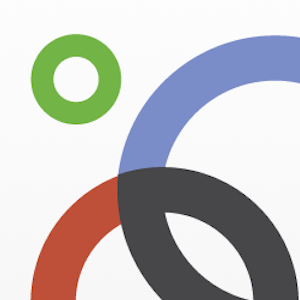 Google Plus er ikke død. Faktisk er det vokset. Nogle mennesker tror endda, at Google Plus vil sejre stor tid i 2013, og de har solide argumenter. Dette skulle gøre dem glade, der allerede bruger Google Plus og ser dens værdi på en eller anden måde.
Google Plus er ikke død. Faktisk er det vokset. Nogle mennesker tror endda, at Google Plus vil sejre stor tid i 2013, og de har solide argumenter. Dette skulle gøre dem glade, der allerede bruger Google Plus og ser dens værdi på en eller anden måde.
Cirkler er den del af Google Plus, der giver dig mulighed for at organisere mennesker, du kender i, ja, cirkler. Når det kommer til styring af Google+ cirkler, er der et par ting, du skal vide. Godt styrede cirkler betyder, at du deler de rigtige ting med de rigtige mennesker og får at se de stillinger, du interesserer dig for.
Grundlæggende om styring af Google+ cirkler
På siden Cirkler kan du se en oversigt over personer, du har i dine cirkler, som har dig i deres cirkler, du kan finde personer baseret på kontaktdata, og du kan søge med navn. Afhængig af hvilken fane, du ser, kan du sortere listen efter forskellige kriterier.
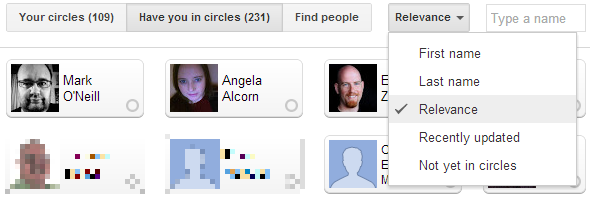
Under lister over mennesker er dine cirkler. Du har måske bare et par standardcirkler, eller måske har du allerede oprettet brugerdefinerede cirkler. For at oprette en ny cirkel kan du trække og slippe folk ind i den øverste venstre cirkel, eller du kan klikke på den.

Bemærk, at du kan tilføje flere personer til en cirkel på samme tid. Vælg bare alle, du vil tilføje, fra listen. Når du derefter flytter en af kontakterne, flytter du automatisk alle, du valgte.

Hvis du vil vælge en hel liste over personer eller en cirkel, skal du udvide Handlinger og klik på Vælg alle.
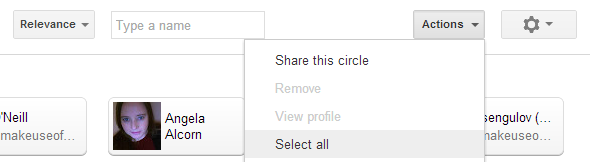
Nu hvor du kender det grundlæggende ved at oprette cirkler, så lad os se på denne proces mere detaljeret. Her er de ting, du skal vide for at oprette bedre cirkler hurtigere og bruge dem til din fordel.
1. Folk kan ikke se, hvilken cirkel / s du føjer dem
Når du føjer nogen til en cirkel, får de en anmeldelse, men det fortæller dem kun, at du har tilføjet dem på Google Plus. De kan ikke se, hvilken cirkel / er du har føjet dem til. Se din egen Google Plus Cirkel tilføjer underretninger for at se, hvordan en anmeldelse ser ud.
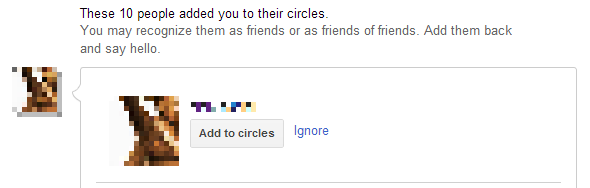
2. Du kan føje personer til flere cirkler
Dette er måske ikke indlysende for alle, men ja, du kan have en enkelt person i flere af dine cirkler. Og at vide, at de hverken ser, hvor du tilføjer dem, eller at du føjer dem til mere end en cirkel, skal gøre det let for dig at prøve forskellige kombinationer. Det siger sig selv, at folk heller ikke kan se, hvem der ellers er i en af dine cirkler med dem.
3. Organiser cirkler baseret på, hvordan du vil interagere
Du skal på alle måder eksperimentere med cirkler og se, hvilke der fungerer bedst for dig. I stedet for at oprette cirkler baseret på, hvordan du kender mennesker (venner, familie, kolleger osv.), Opret cirkler baseret på, hvad du vil dele med dem, eller hvordan du vil interagere med dem.
Husk, at cirkler ikke kun vises på Google Plus, men også som etiketter i Gmail. Du kan endda søge e-mails i Gmail efter cirkel, f.eks. cirkel: venner. Hvis du regelmæssigt bruger Hangouts med et specifikt sæt mennesker, kan du bruge Cirkler som Inviteringslister.
4. Administrer, hvad du ser i din hjemmestream
I din hjemmestream kan du se, hvad dine cirkler deler med dig. Du bestemmer dog, at det vises på fanen Alle, og du kan vælge en anden indstilling for hver af dine cirkler.
Vælg en af dine cirkler i menuen øverst på din hjemmestream. Når du ser strømmen fra en bestemt cirkel, vil du se en glidekontrol øverst til højre. Når skyderen er i den venstre position mest, vises ingen af indlæg fra personer i den cirkel i din hjemmestream. I højre position vises alle indlæg, og du abonnerer på underretninger.
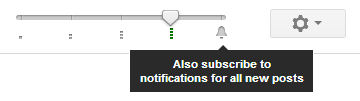
5. Dæmp indlæg og fjern folk
Indlæg på Google Plus vises på baggrund af aktivitet snarere end den kronologiske rækkefølge, de oprindeligt blev offentliggjort i. Således kan det ske, at du ser indlæg dukke op i din hjemmestream, som du ikke længere plejer. På samme måde kan du blive træt af en bestemt persons opdateringer. For at slippe af med indlæg, som du ikke længere ønsker at se, skal du slå dem af eller fjerne den respektive person fra cirklen.
Klik på pilhovedknappen øverst til højre på indlægget, og vælg Dæmp dette indlæg for ikke at se det dukke op igen eller Fjern fra cirkler for ikke at se mere indhold fra denne person.
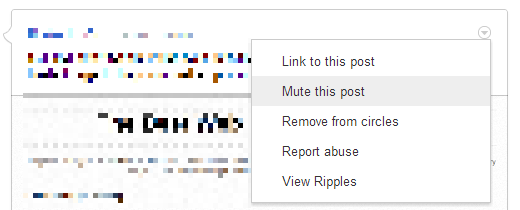
6. Lås indlæg for at forhindre gentildeling
Nogle gange er der nyheder, du ikke ønsker at sprede. For at forhindre folk i at dele et indlæg skal du låse det.
Før du deler din opdatering, skal du klikke på pilehovedet i linjen for hvem du deler med og vælge Lås dette indlæg. Her kan du også deaktivere kommentarer. Et låsesymbol bekræfter, at indlægget ikke kan deles igen.
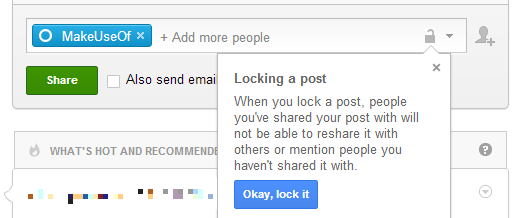
7. Find ud af, hvordan dine kontakter deler
Er du lidt nysgerrig i hvilke cirkler dine kontakter måske har dig? Hvert indlæg, der deles på Google Plus, har et link, der angiver, hvordan det blev delt. Det sidder på en linje med datoen og tidspunktet for indlægget og vil enten sige det Offentlig, Udvidede cirkler, eller Limited. Ved at klikke på linket afsløres, hvem et indlæg blev delt med eller i det mindste et udvalg af mennesker, det blev delt med.
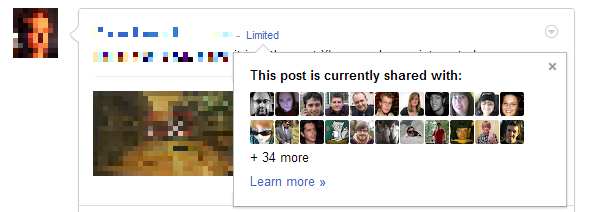
Hvis du er nysgerrig efter, hvor mange mennesker der følger dig, skal du indtaste din Google Plus-profil-URL på CircleCount. Webstedet viser også din følgerhistorik og dine rækker blandt andre Google Plus-profiler.
Konklusion
Håndtering af dine cirkler er nøglen til at bruge Google Plus effektivt. Og du skal muligvis først finde ud af, hvordan du rent faktisk vil bruge den. Hvis du gerne vil lære mere, så tjek vores Google Plus-guide En guide til Google-værktøjer: tip og tricks, du ikke kan leve udenFind tip, tricks og hacks, der hjælper dig med at udnytte de Googles værktøjer, du allerede bruger, bedre. Guiden dækker fem vigtigste Google-tjenester. Læs mere .
Hvordan bruger du Google Plus, og hvordan har du det med at administrere Google+ cirkler?
Tina har skrevet om forbrugerteknologi i over et årti. Hun har en doktorgrad i naturvidenskab, en diplom fra Tyskland og en kandidatgrad fra Sverige. Hendes analytiske baggrund har hjulpet hende med at udmærke sig som teknologijournalist ved MakeUseOf, hvor hun nu administrerer søgeordsforskning og operationer.
